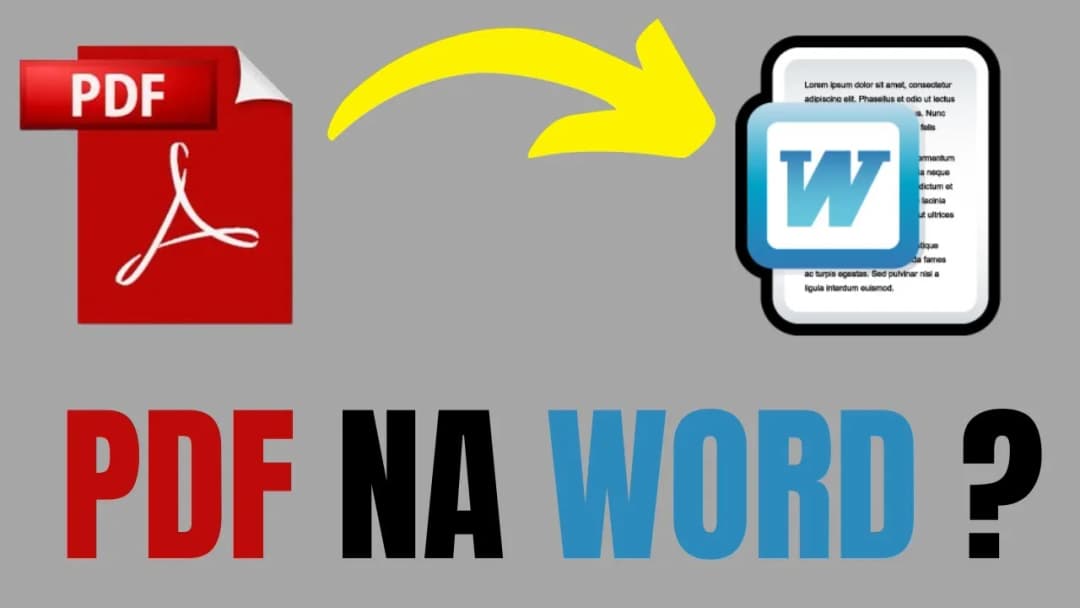Jak skopiować zawartość z pliku PDF do programu Word bez utraty formatu? To pytanie zadaje sobie wiele osób, które chcą edytować teksty zawarte w plikach PDF. Wiele z tych plików nie jest łatwych do modyfikacji, co sprawia, że znalezienie odpowiedniej metody kopiowania staje się kluczowe. Istnieje jednak kilka prostych i efektywnych sposobów, które pozwalają na przeniesienie treści do Worda, zachowując przy tym oryginalny format.
W artykule przedstawimy różne metody, takie jak korzystanie z Adobe Acrobat Reader, narzędzi online, płatnych edytorów PDF oraz technologii optycznego rozpoznawania znaków (OCR). Dzięki tym wskazówkom, proces kopiowania z PDF do Word stanie się łatwiejszy i bardziej efektywny.
Kluczowe wnioski:- Adobe Acrobat Reader umożliwia konwersję plików PDF do formatu Word poprzez prostą funkcję konwersji.
- Soda PDF oferuje bezpłatną online'ową konwersję PDF do Word, co jest wygodne i szybkie.
- Płatne edytory PDF, takie jak Adobe Acrobat PRO, oferują zaawansowane funkcje edycji i konwersji.
- Technologia OCR pozwala na przekształcanie zeskanowanych dokumentów PDF w tekst edytowalny.
- Wybór odpowiedniej metody zależy od rodzaju pliku PDF oraz indywidualnych potrzeb użytkownika.
Wybór odpowiedniej metody kopiowania z PDF do Word bez utraty formatu
Wybór odpowiedniej metody kopiowania tekstu z PDF do Word jest kluczowy, aby zachować formatowanie dokumentu. Wiele osób napotyka trudności, gdy próbują przenieść treść z plików PDF do edytorów tekstu, co może prowadzić do nieestetycznych rezultatów. Dlatego ważne jest, aby znać różne dostępne metody, które pozwolą na skuteczne skopiowanie tekstu, minimalizując straty w układzie i stylu.
Istnieje kilka sprawdzonych metod, które można zastosować. Po pierwsze, można skorzystać z funkcji "Kopiuj" w Adobe Reader, co pozwala na bezpośrednie przeniesienie tekstu do Worda. Inną opcją są narzędzia online, które automatycznie konwertują pliki PDF na dokumenty Word, co jest szybkie i wygodne. Wśród popularnych narzędzi online znajdują się Soda PDF, Smallpdf oraz PDF to Word Converter, które oferują różne funkcje i możliwości dostosowania konwersji. Wybór odpowiedniej metody zależy od indywidualnych potrzeb oraz specyfiki dokumentu, z którym pracujemy.
Kopiowanie tekstu z PDF przy użyciu funkcji "Kopiuj" w Adobe Reader
Aby skopiować tekst z pliku PDF za pomocą Adobe Reader, należy najpierw otworzyć dokument w tym programie. Następnie, kliknij prawym przyciskiem myszy na wybranym tekście i wybierz opcję "Kopiuj". Warto upewnić się, że w ustawieniach programu nie ma aktywnej opcji blokującej kopiowanie. Po skopiowaniu tekstu można go wkleić do dokumentu Word, zachowując oryginalne formatowanie w miarę możliwości. W przypadku trudności z kopiowaniem, można również spróbować zaznaczyć mniejsze fragmenty tekstu, co często ułatwia cały proces.
Użycie narzędzi online do konwersji PDF na Word
Wykorzystanie narzędzi online do konwersji PDF na Word to szybki sposób na przeniesienie treści bez utraty formatu. Użytkownicy mogą przesłać plik PDF, a następnie wybrać opcję konwersji do formatu Word. Po zakończeniu procesu konwersji, plik jest gotowy do pobrania i edytowania. Warto jednak zwrócić uwagę na ograniczenia niektórych narzędzi, takie jak maksymalny rozmiar pliku czy liczba konwersji dziennie. Poniżej znajduje się lista polecanych narzędzi online:
- Soda PDF: Darmowe narzędzie online, które umożliwia konwersję PDF na Word z prostym interfejsem użytkownika. sodapdf.com
- Smallpdf: Popularna platforma, która oferuje różnorodne narzędzia do pracy z PDF, w tym konwersję do Worda. smallpdf.com
- PDF to Word Converter: Proste w użyciu narzędzie, które pozwala na szybkie konwertowanie plików PDF do dokumentów Word. pdftoword.com
Rozwiązywanie problemów z formatowaniem podczas kopiowania
Kiedy kopiujemy tekst z pliku PDF do Worda, często napotykamy różne problemy z formatowaniem. Typowe trudności obejmują zniekształcenia układu, utratę stylów czcionek oraz niewłaściwe odstępy między akapitami. Czasami tekst może być wklejany jako jeden długi blok, co utrudnia jego dalszą edycję. Zrozumienie tych problemów jest kluczowe, aby móc skutecznie je rozwiązać i uzyskać pożądany efekt końcowy w dokumencie Word.
Aby poradzić sobie z problemami z formatowaniem, warto zastosować kilka sprawdzonych strategii. Po pierwsze, użycie opcji "Wklej specjalnie" w Wordzie pozwala na wybór formatu, w jakim tekst ma być wklejony, co może pomóc w zachowaniu oryginalnego układu. Dodatkowo, dostosowanie stylów czcionek i formatowania akapitów po wklejeniu tekstu jest niezbędne, aby dokument wyglądał profesjonalnie. Warto również skorzystać z narzędzi do edycji tekstu, takich jak opcje wyrównania i odstępów, aby poprawić estetykę dokumentu. Dzięki tym metodom można znacznie zredukować problemy z formatowaniem i uzyskać lepsze rezultaty.
Jak radzić sobie z utratą formatowania po wklejeniu
Aby skutecznie radzić sobie z utrata formatowania po wklejeniu tekstu do Worda, warto znać kilka kluczowych strategii. Po pierwsze, korzystanie z opcji "Wklej specjalnie" pozwala na wybór formatu, co może pomóc w zachowaniu oryginalnego stylu. Można również spróbować wklejać tekst jako "czysty tekst", co eliminuje wszelkie niepożądane style, ale wymaga późniejszego formatowania. Dodatkowo, po wklejeniu warto ręcznie dostosować czcionki, rozmiary i odstępy między akapitami, aby dokument wyglądał schludnie. Warto także korzystać z narzędzi do edycji, takich jak opcje wyrównania i listy punktowane, aby poprawić czytelność tekstu. Te proste kroki mogą znacząco poprawić efekty pracy z dokumentami Word.
Wskazówki dotyczące edytowania tekstu po przeniesieniu do Word
Po skopiowaniu tekstu z PDF do Worda, ważne jest, aby odpowiednio go edytować, aby uzyskać pożądany efekt wizualny. Pierwszym krokiem jest sprawdzenie, czy czcionki są spójne z resztą dokumentu. Można to zrobić, wybierając tekst i zmieniając czcionkę w zakładce "Czcionka". Dodatkowo, warto skorzystać z opcji "Wyrównanie" w zakładce "Układ", aby dostosować układ tekstu do swoich potrzeb. Jeśli tekst zawiera listy, upewnij się, że używasz odpowiednich narzędzi do tworzenia list punktowanych lub numerowanych, co poprawi czytelność. Na koniec, nie zapomnij o sprawdzeniu odstępów między akapitami, aby dokument wyglądał estetycznie i profesjonalnie.
Czytaj więcej: Jak napisać zgodę na wycieczkę szkolną? Wzór i wskazówki
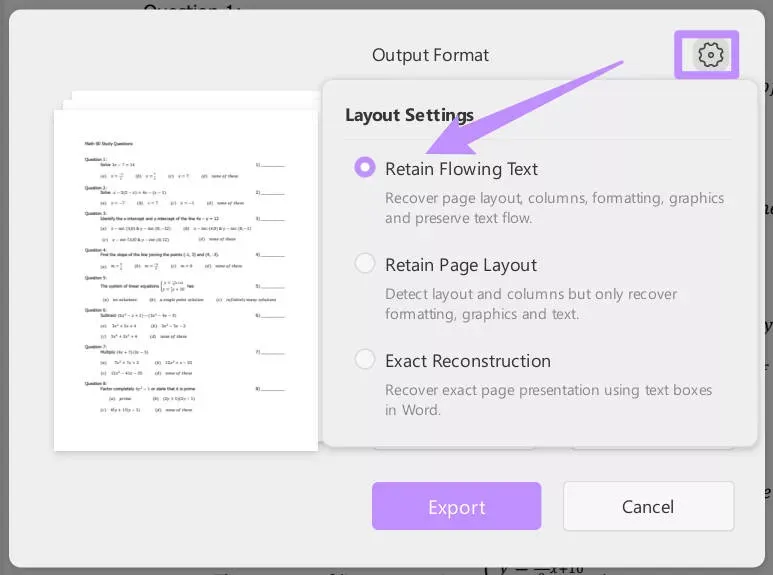
Obsługa zeskanowanych PDF-ów i dokumentów z zabezpieczeniami
Praca z zeskanowanymi plikami PDF oraz dokumentami, które są zabezpieczone przed edycją, może być wyzwaniem. Zeskanowane PDF-y często zawierają tekst w formie obrazów, co uniemożliwia bezpośrednie kopiowanie treści. Dodatkowo, dokumenty z zabezpieczeniami mogą blokować dostęp do ich zawartości, co stawia użytkowników w trudnej sytuacji. Dlatego ważne jest, aby znać odpowiednie metody i narzędzia, które pomogą w konwersji takich plików do formatów edytowalnych, jak Word.
Na szczęście istnieją skuteczne rozwiązania, które mogą pomóc w pokonywaniu tych przeszkód. Optyczne rozpoznawanie znaków (OCR) to technologia, która umożliwia przetwarzanie zeskanowanych dokumentów na tekst edytowalny. W przypadku zablokowanych plików PDF, można skorzystać z różnych programów i narzędzi, które są w stanie obejść te zabezpieczenia. Kluczowe jest, aby wybierać sprawdzone oprogramowanie, które nie tylko oferuje funkcje OCR, ale także zapewnia bezpieczeństwo danych użytkownika.
Metody konwersji zeskanowanych dokumentów PDF na edytowalne formaty
Optyczne rozpoznawanie znaków (OCR) to technologia, która przekształca zeskanowane obrazy tekstu w edytowalne formaty, takie jak Word. Proces ten polega na analizowaniu obrazów i identyfikowaniu liter, co pozwala na ich konwersję w formie tekstu. Istnieje wiele narzędzi OCR, które mogą pomóc w tej konwersji. Przykłady to Adobe Acrobat, ABBYY FineReader oraz online'owe usługi, takie jak OnlineOCR. Każde z tych narzędzi ma swoje unikalne cechy, które mogą być dostosowane do różnych potrzeb użytkowników.
| Narzędzie | Funkcje | Cena | Skuteczność |
| Adobe Acrobat | Zaawansowane funkcje OCR, edycja PDF | Subskrypcja miesięczna | Wysoka |
| ABBYY FineReader | Wszechstronne narzędzia OCR, wsparcie wielu języków | Jednorazowy zakup | Bardzo wysoka |
| OnlineOCR | Prosta konwersja online, bezpłatna do 15 stron | Darmowe/Płatne opcje | Średnia do wysokiej |
Jak poradzić sobie z kopiowaniem z zablokowanych plików PDF
Kopiowanie tekstu z zablokowanych plików PDF może być skomplikowane, ale istnieją metody, które mogą ułatwić ten proces. Wiele zablokowanych dokumentów PDF jest zabezpieczonych hasłem, co uniemożliwia ich edycję lub kopiowanie. W takich przypadkach można skorzystać z oprogramowania, które umożliwia usunięcie zabezpieczeń, jednak należy pamiętać o legalnych aspektach takiego działania. Ważne jest, aby upewnić się, że posiadamy prawo do edytowania lub kopiowania treści z danego dokumentu.
Jednym z popularnych narzędzi do usuwania zabezpieczeń jest PDF Unlocker, który pozwala na szybkie i łatwe odblokowanie plików PDF. Inne programy, takie jak Adobe Acrobat Pro, oferują bardziej zaawansowane opcje, w tym możliwość zmiany ustawień zabezpieczeń, ale są one płatne. Alternatywnie, można również rozważyć użycie narzędzi OCR, które mogą pomóc w przekształceniu zeskanowanego tekstu w edytowalny format, nawet jeśli plik jest zablokowany. Pamiętaj jednak, aby zawsze działać zgodnie z prawem i szanować prawa autorskie.
Jak wykorzystać technologię AI do efektywnego kopiowania z PDF
W miarę jak technologia rozwija się, pojawiają się nowe narzędzia oparte na sztucznej inteligencji, które mogą znacznie ułatwić proces kopiowania tekstu z plików PDF. Systemy oparte na uczeniu maszynowym i analizie tekstu mogą nie tylko zautomatyzować proces konwersji, ale także poprawić jakość przetwarzanego tekstu, minimalizując błędy, które mogą występować podczas tradycyjnych metod kopiowania. Narzędzia te mogą analizować układ dokumentu i inteligentnie dostosowywać formatowanie, co jest szczególnie przydatne w przypadku złożonych plików PDF z wieloma sekcjami i grafikami.
Przykłady takich narzędzi to Adobe Sensei oraz Google Cloud Vision, które wykorzystują AI do rozpoznawania tekstu i konwersji go na edytowalne formaty. W przyszłości możemy spodziewać się jeszcze bardziej zaawansowanych aplikacji, które będą w stanie współpracować z różnymi formatami plików, oferując użytkownikom spersonalizowane rozwiązania do zarządzania dokumentami. Warto zainwestować czas w poznawanie tych technologii, aby zwiększyć swoją efektywność w pracy z dokumentami PDF.